INSTALASI LINUX-DEBIAN 9 SEBAGAI CONTROL PANEL HOSTING
INSTALASI LINUX-DEBIAN 9 SEBAGAI CONTROL PANEL HOSTING
Assalamualaikum wr. wb.
Kembali lagi bersama aku IN MY BLOG
Pasti kalian udah tau apa yang akan kita bahas disini? udah lah kan ada judulnya :'D
Kembali lagi bersama aku IN MY BLOG
Pasti kalian udah tau apa yang akan kita bahas disini? udah lah kan ada judulnya :'D
Kita langsung lihat dibawah aja yah...
LANGKAH-LANGKAN INSTALASI SISTEM OPERASI LINUX DEBIAN
1. Pastikan di pc/laptop kalian sudah terinstal virtualbox dan sudah ada iso debiannya
2. lalu kita masuk ke virtualboxnya untuk membuat virtual mesin yang baru, Klik New
3. Isi nama, tipe dan versi >> klik lanjut, seperti dibawah ini. kalian bisa memberi nama sesuai yg kalian inginkan, karna disini saya menginstal debian jadi saya menggunakan LINUX-DEBIAN
13. Pilih instal untuk memulai proses instalasinya
2. lalu kita masuk ke virtualboxnya untuk membuat virtual mesin yang baru, Klik New
4. Tentukan ukuran memori sesuai yang kalian inginkan tetapi jangan sampai melewati batas hijau >> klik lanjut
5. Klik buat
6. Pilih VHD >> klik lanjut
7. Klik lanjut
8. Klik buat
9. Setelah selesai kita ke Pengaturan untuk mengatur penyimpana kan jaringan yang kita gunakan. Klik pengaturan >> Penyimpanan
10. Klik gambar CD yang bertulisan kosong >> Klil gambar CD yang berda di pojok >> Klik Pilih berkas diks optik virtual >> isi dengan iso debian 9 yang sudah kalian download tadi
11. lalu kita ke Jaringan untuk menentukan adapter yang digunakan, disini saya menggunakan "Adaptor Hanya-Host" >> setelah selesai menyeting Klik OK
12. kemudian Klik "Mulai" untuk memulai instalasi
13. Pilih instal untuk memulai proses instalasinya
14. Pilih bahasa yang ingin kamu gunakan untuk proses instalasi
15. Pilih lokasi bahasa yang di inginkan untuk proses instalasi
16. Pilih bahasa untuk keyboard
17. Tunggu proses loading
18. Pilih “NO”untuk tidak menggunakan koneksi ke internet
19. Pilih “Do not configure the network at this time”
20. Tulis nama kamu sebagai contoh tulis “debian”
21. Tulis password
22. Ulangi password yang kamu tulis tadi
23. Tulis nama yang kamu inginkan sebagai user
24. Tulislah nama yang anda inginkan sebagai nama akun
25. Pilih tempat kamu berada sebagai pengaturan waktu
26. Pilih “Use entire disk”
27. Klik tombol “Enter” pada keyboard
28. Pilih “All Files”
29. Pilih “finish partitioning”
30. Pilih “Yes”
31. Tunggu proses instalasi
32. Karena kita tidak menggunakan CD/DVD maka pilih “NO”
33. Pilih yang di butuhkan sebagai server, disini saya hanya memilih “SSH Server”
34. Tunggu proses instalasi
35. Akan muncul tampilan berikut pilih "YES"
36. Pilih "/ded/sds" sebagai tempat penyimpanan
35. Akan muncul tampilan berikut pilih "YES"
37. Tunggu proses instalasi
38. Klik "Continue" untuk mengakhiri proses instalasi
Sekian dari saya,mohon maaf bila terdapat kesalahan penulisan.
Semoga Bermanfaatt~~
Wassalamualaikum wr. wb.





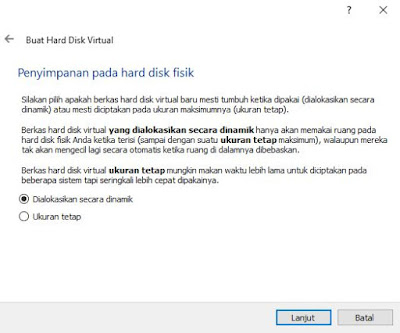

































Komentar
Posting Komentar